大师分析win10系统ps修补工具使用的思路
时间:2021-10-20 14:39 编辑:admin
根据小伙伴们的反馈,发现win10系统ps修补工具使用的问题是很多朋友的困扰,因此我就在电脑上汇集整顿出win10系统ps修补工具使用的少许解决办法,小编把总结的关于win10系统ps修补工具使用的方法了教给大家,就是按照1、打开ps,随便打开一张有划痕或者有损伤的图片,例如下面的这张图,左键点击选中修复画笔工具这一栏。 2、直接鼠标左键就像画画一样把受损处覆盖掉就好了是不是很轻松呢?下面小编给大家介绍第二种皮肤修复方法的顺序依次操作就可以了,下面就是小编给大家整理的关于win10系统ps修补工具使用的具体操作流程了!
1、打开ps,随便打开一张有划痕或者有损伤的图片,例如下面的这张图,左键点击选中修复画笔工具这一栏。
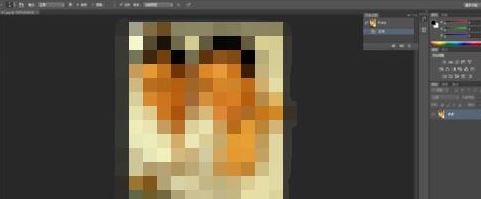
1、打开ps,随便打开一张有划痕或者有损伤的图片,例如下面的这张图,左键点击选中修复画笔工具这一栏。
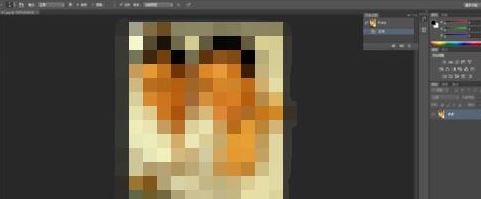
下面李华把视角移动到其中一处待修复的部分,(放大的快捷键是z键)例如下面这里,然后按下alt+鼠标左边点击你需要吸取的颜色的区域。
2、直接鼠标左键就像画画一样把受损处覆盖掉就好了是不是很轻松呢?下面小编给大家介绍第二种皮肤修复方法
3、还是老样子,鼠标移动到这个位置,不过这次选取的是修补工具了,下面让我们把界面移动到其他的受损区域
4、我们的视野中有两个待修复的区域,头发处和右上角
5、咱们先利用修补工具的选中区域(该区域需要自己去选取,也像画画一样的,圈出需要修补的区域),选取完毕后,鼠标左键将它拉到旁边,需要修补的区域就修补完毕了,右边也是可以这样进行操作的。
以上便是修补工具详细使用修补够工具的详细操作方法!
以上便是修补工具详细使用修补够工具的详细操作方法!
关于win10系统ps修补工具使用的操作方法就给大家介绍到这边了,有碰到这样问题的用户们不妨可以按照上面的方法步骤来进行解决吧,相信这篇文章一定可以帮到大家!


















共0条
以上留言仅代表用户个人观点,不代表本站立场
立即评论